ITunes stoppen met opstarten wanneer u drukt op Play op het toetsenbord van uw Mac

Ik ben dol op mijn MacBook Pro. Ik haat iTunes. Ik denk niet dat ik alleen ben. Maar elke keer als ik op de "Play" -knop op mijn toetsenbord druk, of een Bluetooth-luidspreker aansluit, verschijnt iTunes, me bespottend.
Idealiter zou ik iTunes nooit meer zien. Ik gebruik Vox om naar muziek te luisteren, en ik heb geen Apple's muziekspeler / muziekwinkel / TV en filmwinkel / iPhone en iPad back-uptool / desktop App Store browser / abonnement streaming-service / podcast-map / resource hog nodig. Is er een manier om dit te voorkomen?
Zo te zien, ja. Er zijn in de loop van de jaren veel trucs geweest, omdat verschillende methoden blijven breken met nieuwe versies van macOS, maar hier is wat nu werkt. Ik heb het getest op macOS Sierra, maar het kan ook werken op eerdere versies.
iTunes stoppen met het kapen van de Play-toets
Ga eerst naar Toepassingen> Hulpprogramma's en open de terminal. U kunt ook zoeken naar Terminal met Spotlight.
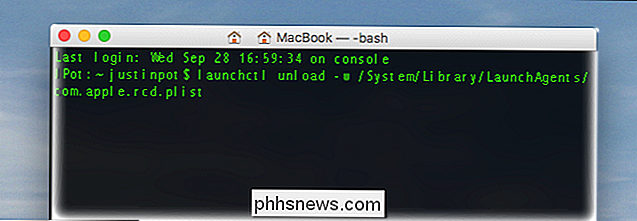
Voer de volgende opdracht uit als u de Terminal open hebt:
launchctl unload -w /System/Library/LaunchAgents/com.apple.rcd.plistHier volgt een korte samenvatting van wat dit allemaal betekent, dus het voelt een beetje minder als een magische spreuk:
launchctlis een eenvoudige toepassing op je Mac voor het besturen van agents die op de achtergrond worden uitgevoerd.- Het woord
unloadverteltlaunchctlu wilt een bepaalde agent uitschakelen. /System/Library/LaunchAgents/com.apple.rcd.plistis de locatie van de agent die u gebruikt zijn uitschakelen. Agenten lopen op de achtergrond; deze start iTunes als de "Play" -toets wordt ingedrukt.
Zodra je de opdracht hebt uitgevoerd, probeer dan op Play te drukken op je toetsenbord. Er gebeurt niets!
Als u iTunes nog meer wilt vermijden, zou ik u ook aanraden om de standaardtoepassing voor muziekbestanden te wijzigen, anders zou openen iTunes kunnen openen.
Deze instelling ongedaan maken (en het standaardgedrag herstellen) )
Om deze magische wijziging ongedaan te maken, hoeft u alleen maar deze opdracht uit te voeren:
launchctl load -w /System/Library/LaunchAgents/com.apple.rcd.plistZoals u kunt zien, is dit bijna identiek aan de vorige opdracht, alleen met het woordlaadin plaats vanmaakleeg.
Druk op Afspelen en iTunes zal weer verschijnen zoals het vroeger was.
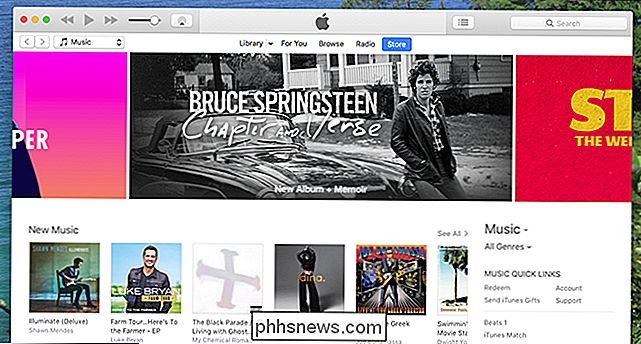

Een MAC-adres wijzigen of spoofen in Windows of OS X
Elke NIC (Network Interface Card) heeft een uniek MAC-adres ( Media Access Control ). Dit is van toepassing op alle soorten netwerkkaarten, inclusief Ethernet-kaarten en WiFi-kaarten. Het MAC-adres is een zes-byte-nummer of een 12-cijferig hexadecimaal getal dat wordt gebruikt om een host op een netwerk op unieke wijze te identificeren.Een

8 Verrassend handige dingen die u kunt doen met Google Spreadsheets en Google Apps Script
Google Apps Script is een verrassend krachtige scripttaal die vaak wordt geïmplementeerd met Google Spreadsheets. Het stelt mensen in staat om lichtgewicht webapps te ontwikkelen, en die scripts worden in de cloud uitgevoerd op de servers van Google. Dit is slechts het oppervlak aan het krassen van wat u met Google Apps Script kunt doen.



